Xiaomi 방해금지 모드 및 Xiaomi Mi 11에서 설정하는 방법에 대해 알아보세요.
샤오미 휴대폰에는 방해 금지 모드라는 기능이 있습니다. 많은 친구들이 이 기능을 발견했지만 그 의미를 모릅니다. 오늘 우리는 방해금지 모드가 무엇인지에 대한 몇 가지 대중적인 과학을 공유하고 Xiaomi Mi 11에서 방해금지 모드를 설정하는 방법에 대한 구체적인 방법도 공유할 것입니다. 방해금지 모드는 특정 시간 동안 휴대폰이 방해받지 않도록 하는 기능입니다. 방해금지 모드를 켜면 사용자의 일상 생활이나 업무에 방해가 되지 않도록 휴대폰에서 전화 수신, 문자 메시지 등의 알림을 자동으로 차단합니다. 잠을 자거나 회의 중이거나 업무에 집중하는 동안 방해받지 않고 싶은 사람들에게 적합합니다. Xiaomi Mi 11에서 방해 금지 모드를 설정하려면 다음 단계를 따르세요. 1. 휴대폰의 설정 메뉴를 엽니다. 2. 설정 메뉴에서 "소리 및 진동" 옵션을 찾아 클릭하여 들어갑니다. 3. "소리 및 진동" 메뉴에서 "방해 금지" 옵션을 찾아 클릭하여 들어갑니다. 4. 방해 금지 모드 메뉴에서 "항상", "사람, 이벤트 및 알림만 우선순위로" 또는 "수신 전화 및 알람만"의 세 가지 모드 중 하나를 켜도록 선택할 수 있습니다. 5. 개인적인 필요에 따라 적절한 모드를 선택하고 필요에 따라 특정 기간과 우선 순위를 설정하십시오. 위의 단계를 통해 Xiaomi Mi 11에서 방해 금지 모드를 쉽게 설정할 수 있습니다. 이 방법이 모든 사람에게 도움이 되고, 평화로움과 고요함이 필요할 때 더욱 평화로운 환경을 즐길 수 있기를 바랍니다.

Xiaomi 방해금지 모드는 무엇을 의미하나요?
많은 Xiaomi 휴대폰 사용자가 방해금지 모드의 존재를 알아차렸지만 방해금지 모드의 구체적인 기능은 아직 명확하지 않을 수 있습니다. 실제로 방해금지 모드의 의미는 방해받고 싶지 않다는 뜻인데, 샤오미 휴대폰의 방해금지 모드는 다른 사람이 방해하지 못하도록 설계되었습니다. 방해금지 모드를 켜면 전화나 문자 메시지가 수신될 때 전화기가 울리거나 진동하지 않으며, 화면이 잠겨 있을 때 화면이 켜지지 않습니다.
샤오미 휴대폰에 방해금지 모드가 켜져 있을 때 다른 사람이 전화하면 어떻게 되나요? 아니면 방해금지 모드에서도 전화를 걸 수 있나요? 방해금지 모드가 켜져 있어도 다른 사람이 전화를 걸 수 있다는 점을 분명히 말씀드립니다. 그러나 전화 소유자는 수신 전화를 인식하지 못할 수도 있습니다. 방해 금지 모드에 화이트리스트가 설정된 경우, 화이트리스트에 있는 전화번호로 전화가 오면 휴대전화는 여전히 정상적으로 울리고 진동합니다.
방해금지 모드에서는 전화와 문자 메시지가 울리지 않지만 알람에는 영향을 미치지 않습니다. 즉, Xiaomi 휴대폰에서 방해 금지 모드가 켜져 있어도 알람은 여전히 제 시간에 울립니다. 따라서 특별한 경우에는 알람을 조용히 유지하기 위해 수동으로 꺼야 합니다.
샤오미 방해금지 모드와 무음 모드의 차이점은 무엇인가요?
친구들은 매우 궁금해합니다. 방해금지 모드는 벨소리와 진동을 발생시키지 않기 때문에 샤오미 방해금지 모드와 무음 모드의 차이점은 무엇인가요? 방해금지 모드와 무음 모드는 모두 방해를 방지하지만 둘 사이에는 몇 가지 차이점이 있습니다.
먼저 Xiaomi 휴대폰의 무음 모드에 대해 논의해 보겠습니다. 무음 모드를 켜면 전화가 걸려오든 문자 메시지가 오든 전화벨이 울리지 않습니다. 그러나 진동 기능은 무음 모드의 영향을 받지 않으며 계속 작동합니다. 또한 무음 모드는 휴대폰이 잠겨 있어도 휴대폰을 깨울 수 있습니다. 방해금지 모드에 대한 자세한 소개는 이전 섹션을 참조하세요.
방해금지 모드와 무음 모드는 무음 상태를 구현하는 방식이 다릅니다. 방해금지 모드에서는 전화기가 무음으로 유지되지만 소리나 진동으로 깨울 수 있습니다. 무음 모드에서는 소리나 진동 없이 전화기가 완전히 조용해집니다. 또 다른 차이점은 방해 금지 모드가 화이트리스트 설정을 지원한다는 점입니다. 전화가 오면 화이트리스트에 있는 번호는 정상적으로 진동합니다. 무음 모드에서는 화이트리스트 기능을 지원하지 않습니다.
Xiaomi Mi 11에서 방해금지 모드를 설정하는 방법
방해금지 모드 기능을 소개한 후, Xiaomi 휴대폰에서 방해금지 모드를 활성화하는 방법을 자세히 소개하겠습니다. 이 기사에서는 Xiaomi Mi 11을 예로 들어 방해 금지 모드의 구체적인 설정 방법을 소개합니다.
아래 단계에 따라 Xiaomi Mi 11의 방해 금지 모드를 설정할 수 있습니다. 먼저 휴대폰의 [설정] 메뉴를 열고 [소리 및 진동] 옵션을 선택하세요. 이 페이지에서는 [무음/방해금지] 설정을 확인할 수 있습니다. 클릭 후 진입 후 [방해금지] 옵션을 체크하면 방해금지 모드가 활성화됩니다. 통화 허용 목록을 설정하려면 [수신 전화 벨 울리기 허용]을 클릭하고 응답해야 하는 수신 전화 번호를 추가하면 됩니다. 또한 방해 금지 모드를 켜도록 타이머를 설정할 수도 있습니다. 아래의 [예약 켜기] 옵션을 클릭한 후 개인의 필요에 따라 켜지고 꺼지는 시간을 설정하세요. 이러한 방식으로 필요에 따라 방해금지 모드를 유연하게 사용할 수 있습니다.
Xiaomi 방해금지 모드를 자동으로 끄는 방법은 무엇입니까?
방해금지 모드는 방해를 피할 수 있지만 제대로 설정되지 않으면 중요한 전화를 놓칠 수 있습니다. 특히 Xiaomi의 방해 금지 모드가 자동으로 켜집니다. 여기에서는 Xiaomi 방해금지 모드를 완전히 끄는 몇 가지 방법을 공유하겠습니다.
Xiaomi의 방해금지 모드에는 예약된 활성화 기능이 있습니다. 방해금지 모드의 자동 활성화를 취소하려면 예약된 활성화 기능만 끄면 됩니다. 구체적인 조작 방법은 다음과 같습니다. 먼저 휴대폰의 [설정]에 들어간 후 [소리 및 진동] 옵션을 찾은 후 클릭하여 [무음/방해금지] 설정으로 들어갑니다. 여기에서 [예약 켜기] 옵션을 찾아 끄기를 선택하세요. 이 단계를 완료한 후 [무음/방해금지] 설정 페이지로 돌아가서 [없음] 모드를 선택하면 방해금지 모드가 완전히 취소됩니다. 이런 방식으로 방해 금지 모드가 자동으로 켜지지 않습니다.
위 내용은 Xiaomi 방해금지 모드 및 Xiaomi Mi 11에서 설정하는 방법에 대해 알아보세요.의 상세 내용입니다. 자세한 내용은 PHP 중국어 웹사이트의 기타 관련 기사를 참조하세요!

핫 AI 도구

Undresser.AI Undress
사실적인 누드 사진을 만들기 위한 AI 기반 앱

AI Clothes Remover
사진에서 옷을 제거하는 온라인 AI 도구입니다.

Undress AI Tool
무료로 이미지를 벗다

Clothoff.io
AI 옷 제거제

AI Hentai Generator
AI Hentai를 무료로 생성하십시오.

인기 기사

뜨거운 도구

메모장++7.3.1
사용하기 쉬운 무료 코드 편집기

SublimeText3 중국어 버전
중국어 버전, 사용하기 매우 쉽습니다.

스튜디오 13.0.1 보내기
강력한 PHP 통합 개발 환경

드림위버 CS6
시각적 웹 개발 도구

SublimeText3 Mac 버전
신 수준의 코드 편집 소프트웨어(SublimeText3)

뜨거운 주제
 7422
7422
 15
15
 1359
1359
 52
52
 76
76
 11
11
 27
27
 19
19
 Xiaomi 방해금지 모드 및 Xiaomi Mi 11에서 설정하는 방법에 대해 알아보세요.
Jan 03, 2024 pm 05:48 PM
Xiaomi 방해금지 모드 및 Xiaomi Mi 11에서 설정하는 방법에 대해 알아보세요.
Jan 03, 2024 pm 05:48 PM
Xiaomi 휴대폰에는 방해 금지 모드라는 기능이 있습니다. 많은 친구들이 이 기능을 발견했지만 그 의미를 모릅니다. 오늘 우리는 방해금지 모드가 무엇인지에 대한 몇 가지 대중적인 과학을 공유하고 Xiaomi Mi 11에서 방해금지 모드를 설정하는 방법에 대한 구체적인 방법도 공유할 것입니다. 방해금지 모드는 특정 시간 동안 휴대폰이 방해받지 않도록 하는 기능입니다. 방해금지 모드가 켜져 있으면 전화기는 사용자의 일상 생활이나 업무를 방해하지 않도록 전화 수신, 문자 메시지 등의 알림을 자동으로 차단합니다. 잠을 자거나 회의 중이거나 업무에 집중하는 동안 방해받지 않고 싶은 사람들에게 적합합니다. Xiaomi Mi 11에서 방해 금지 모드를 설정하려면 다음 단계를 따르세요. 1. 휴대폰의 설정 메뉴를 엽니다. 2. 설정 메뉴에서 "소리 및 진동" 옵션을 찾아 클릭하세요.
 Xiaomi 11에서 액세스 카드를 복사하는 방법_Xiaomi 11에서 액세스 카드 복사에 대한 자습서
Mar 25, 2024 pm 01:00 PM
Xiaomi 11에서 액세스 카드를 복사하는 방법_Xiaomi 11에서 액세스 카드 복사에 대한 자습서
Mar 25, 2024 pm 01:00 PM
1. 먼저 휴대폰을 열고 데스크톱을 클릭하여 Xiaomi 휴대폰의 [Xiaomi Wallet] 소프트웨어를 엽니다. 소프트웨어에서 사용자는 시뮬레이션하고 추가할 수 있는 카드를 볼 수 있습니다. 시뮬레이션하려는 출입 카드 옵션을 클릭하고 들어가세요. 2. 액세스 카드 추가 인터페이스에서 오른쪽 하단 모서리에 있는 노란색 더하기 기호 추가 버튼을 클릭하고 추가를 클릭한 후 전화기 작동 메시지에 따라 액세스 카드를 복사하고 전화기 뒷면에 추가하면 시뮬레이션이 성공적으로 완료됩니다. 3. 물리적 출입 카드 시뮬레이션을 선택하고 [감지 시작]을 클릭한 후 출입 카드를 휴대폰 뒷면의 NFC 기능 영역 근처에 놓으면 휴대폰이 출입 카드의 정보를 감지하여 복사합니다. 전화기. 5. 완료 후에는 매번 휴대폰의 카드 스와이프 인터페이스를 불러온 다음 휴대폰의 뒷면을 카드 스와이프 감지 영역에 가까이 가져가면 감지 작업이 완료됩니다.
 Xiaomi Mi 11에서 화면을 잠근 후 데이터 연결 해제 기능을 비활성화하는 방법_Xiaomi Mi 11에서 최대 절전 모드 및 인터넷 연결 끊기를 끄는 방법
Mar 25, 2024 pm 04:40 PM
Xiaomi Mi 11에서 화면을 잠근 후 데이터 연결 해제 기능을 비활성화하는 방법_Xiaomi Mi 11에서 최대 절전 모드 및 인터넷 연결 끊기를 끄는 방법
Mar 25, 2024 pm 04:40 PM
1. 휴대폰 설정 메뉴에서 [배터리 및 성능]을 클릭하세요. 2. 오른쪽 상단의 설정 아이콘을 클릭하세요. 3. [화면 잠금 후 데이터 연결 끊기]를 클릭하세요. 4. [사용 안 함]을 선택하세요.
 샤오미 11 글꼴 변경하는 방법_샤오미 11 글꼴 변경하는 방법
Mar 25, 2024 pm 07:26 PM
샤오미 11 글꼴 변경하는 방법_샤오미 11 글꼴 변경하는 방법
Mar 25, 2024 pm 07:26 PM
1. 휴대폰 설정을 열고 [디스플레이]를 클릭하세요. 2. [글꼴]을 클릭하세요. 3. 마음에 드는 글꼴을 선택하거나 [글꼴 더보기]를 클릭해 앱을 다운로드하세요.
 Xiaomi Mi 11에서 연속 촬영하는 방법_Xiaomi Mi 11에서 연속 촬영 설정에 대한 자습서
Mar 25, 2024 pm 12:51 PM
Xiaomi Mi 11에서 연속 촬영하는 방법_Xiaomi Mi 11에서 연속 촬영 설정에 대한 자습서
Mar 25, 2024 pm 12:51 PM
1. 휴대폰에서 카메라 앱을 열고 촬영 인터페이스 오른쪽 상단에 있는 [설정]을 클릭합니다. 2. [시간 제한 연속 촬영] 옵션을 클릭하세요. 3. 촬영 횟수와 시간 간격을 설정한 후 촬영 아이콘을 클릭하세요.
 Xiaomi Mi 11에서 숨겨진 사진 앨범 기능을 켜는 위치_Xiaomi Mi 11에서 숨겨진 사진 앨범을 설정하는 방법에 대한 그림 및 텍스트 튜토리얼
Mar 25, 2024 pm 10:30 PM
Xiaomi Mi 11에서 숨겨진 사진 앨범 기능을 켜는 위치_Xiaomi Mi 11에서 숨겨진 사진 앨범을 설정하는 방법에 대한 그림 및 텍스트 튜토리얼
Mar 25, 2024 pm 10:30 PM
1. 휴대폰 데스크톱에서 사진 앨범을 열고 사진 앨범 열을 클릭합니다. 2. 차단하려는 앨범을 길게 누른 후 아래 차단을 클릭하세요. 3. 팝업 옵션에서 확인을 클릭하세요.
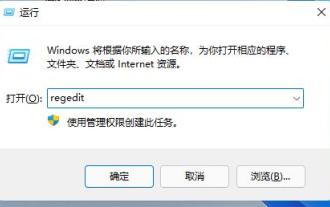 Win11 작업 표시줄을 오른쪽으로 설정하는 방법을 가르쳐주세요
Dec 25, 2023 pm 04:15 PM
Win11 작업 표시줄을 오른쪽으로 설정하는 방법을 가르쳐주세요
Dec 25, 2023 pm 04:15 PM
win11 시스템에서는 작업 표시줄을 왼쪽으로 설정할 수 있을 뿐만 아니라 작업 표시줄을 오른쪽으로 설정할 수도 있습니다. 이전 시스템에서는 작업 표시줄만 드래그하면 되었지만, win11에서는 레지스트리를 설정해야 합니다. win11 작업 표시줄을 오른쪽으로 이동하는 방법: 1. 먼저 키보드에서 "win+r"을 눌러 실행을 열고 "regedit"를 입력한 후 Enter를 눌러 확인합니다. 2. 레지스트리에서 다음 위치를 찾습니다: "Computer\HKEY_CURRENT_USER\Software\Microsoft\Windows\CurrentVersion\Explorer\StuckRects3" 3. 그런 다음 두 번 클릭하여 엽니다.
 Xiaomi Mi 11 Pro 휴대폰에서 배터리 비율을 표시하는 방법은 무엇입니까? Xiaomi 11 Pro 휴대폰 전원 표시 설정
Jan 08, 2024 pm 03:21 PM
Xiaomi Mi 11 Pro 휴대폰에서 배터리 비율을 표시하는 방법은 무엇입니까? Xiaomi 11 Pro 휴대폰 전원 표시 설정
Jan 08, 2024 pm 03:21 PM
대부분의 친구들에게 휴대폰 배터리는 중요한 관심사입니다. 하지만 샤오미 휴대폰의 배터리 아이콘은 크기가 작아서 남은 전력량을 표시할 만큼 직관적이지 않습니다. 대조적으로, 배터리 비율을 표시하는 방법은 더 명확하고 명확합니다. 따라서 이 기사에서는 Xiaomi 휴대폰에서 배터리 비율을 표시하는 방법에 대한 튜토리얼을 공유합니다. 이 튜토리얼은 설정 옵션을 쉽게 찾고 배터리 아이콘을 백분율 표시로 변환하여 휴대폰의 배터리 상태를 추적할 수 있도록 도와줍니다. 기존 Xiaomi 휴대폰 사용자이든 초보자든 이 튜토리얼에 따라 휴대폰의 전원 디스플레이를 설정하여 더욱 편리하고 직관적으로 만들 수 있습니다. 샤오미 11Pro 배터리 비율 설정 튜토리얼 샤오미 11Pro는 인기 있는 플래그십 폰이므로 샤오미 11P를 사용하는 사용자가 많습니다.




